La página Selector de tickets
NAVEGACIÓN > CRM > Búsqueda > Oportunidades > abra una Oportunidad > pestañas accesorias > pestaña accesoria Tickets > hacer clic en Asociar tickets existentes
NAVEGACIÓN > Atención al cliente > Buscar > Tickets > haga clic en Buscar > abra un ticket > pestañas accesorias > haga clic en la pestaña Incidentes, Problemas o Cambios > haga clic en Asociar tickets existentes o Asociar solicitudes de cambio existentes
Los tickets pueden estar asociados con oportunidades u otros tickets:
- Para abrir la página, use la(s) ruta(s) de acceso en la sección Seguridad y navegación más arriba.
- En la página Ticket, haga clic en la pestaña Incidentes o Problemas, y luego haga clic en Asociar tickets existentes. En la pestaña Cambios, haga clic en Asociar solicitudes de cambio existentes.
En la página Oportunidad, haga clic en Asociar tickets existentes.
Se mostrarán todas las entradas asociadas a la organización a las que tenga acceso y que aún no estén asociadas a la entrada u oportunidad.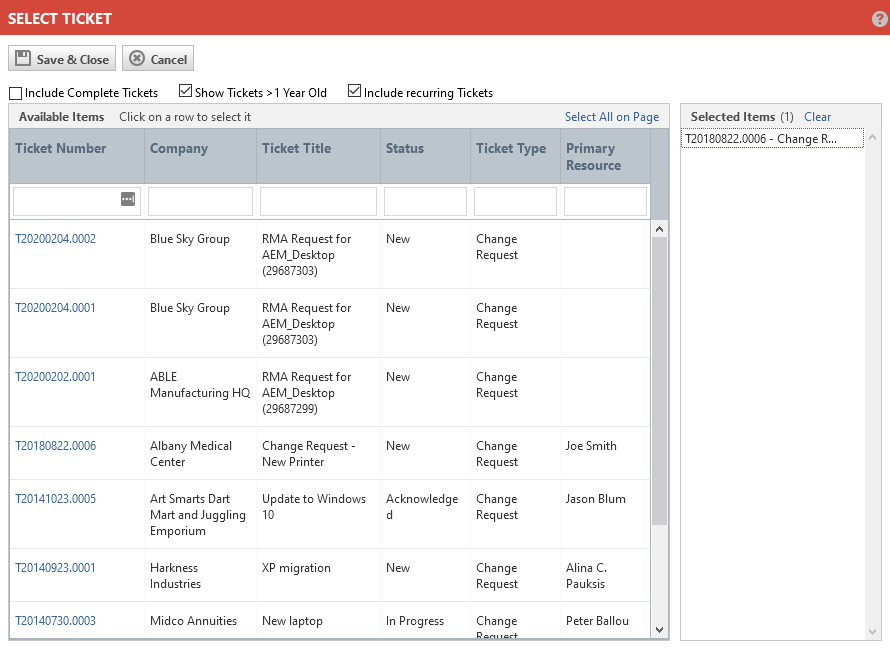
- Para ver tickets completados en el selector de datos, seleccione Incluir tickets completados.
- Para excluir entradas con más de un año de antigüedad, desactive Mostrar entradas > 1 año de antigüedad.
- Para incluir también tickets recurrentes, seleccione Incluir tickets recurrentes.
- La primera fila de la tabla es una fila de filtro. Todos los filtros, excepto Creado, son filtros Comienza con.
- Usted puede hacer clic en un número de ticket en la lista del selector de datos para revisar los detalles del ticket.
- Para mover un ticket dentro o fuera del panel Elementos Seleccionados, haga doble clic en cualquier lugar de la fila, excepto en el número de ticket. Para seleccionar múltiples elementos, use Ctrl y haga clic.
- Haga clic en Borrar para desmarcar la lista completa de elementos seleccionados.
- Haga clic en Guardar y cerrar para asociar los tickets seleccionados con el ticket o la oportunidad actuales.



